【iphone】キャッシュの削除方法6選!重い動作をスッキリ解消
更新日:2019年08月06日
iphoneに標準搭載されている、「Safari」などのブラウザアプリでインターネットをしていると、「キャッシュ(一時ファイル)」増えます。
キャッシュが増えると、iphoneに余計な負荷がかかってしまい動作が遅くなるなど、ストレスを感じてしまう恐れがあります。
そんなiphoneのキャッシュですが、どうすれば削除できるのでしょうか?
ここでは、キャッシュの削除方法6選について紹介します。
スポンサーリンク
1.「Safari」に溜まったキャッシュを削除する方法
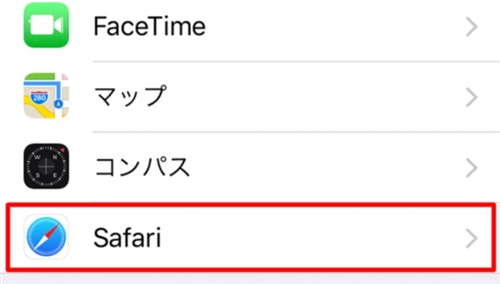
iphoneに標準搭載されているブラウザアプリ、「Safari」を利用してインターネットの世界に入り込む人は多いです。
キャッシュが溜まると、動作が遅くなるのでWebページの読み込みが遅くなったり、フリーズしてページが動かなくなるといったトラブルが発生します。
そのため、定期的にキャッシュを削除する必要があるので、以下から紹介する方法を参考に削除していきましょう。
まずは、iphoneのホームボタンを1回押してから、「設定」アプリをタップしてください。

設定に関する様々な項目が並んでいるので、「Safari」を選択します。
画面が切り替わったら、「履歴とWebサイトデータを消去」をタップしましょう。
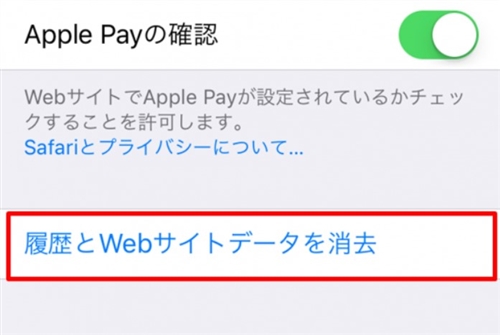
ポップアップメニューが表示されるので、「履歴とデータを消去」をタップ。
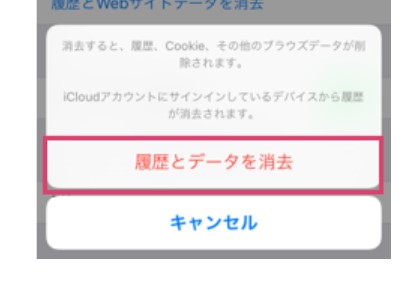
これで、キャッシュの削除が完了しましたから、「Safari」の動作が軽くなったか確かめてください。
スポンサーリンク
2.「Chrome」に蓄積されたキャッシュを削除する方法

メインに使うブラウザアプリが「Chrome」の場合、キャッシュの削除方法が少し異なります。
まずはホームボタンを1回押してから、「Chrome」アプリをタップしてください。
ブラウザが立ち上がったら、画面右上にある「三」のアイコンを選択します。
するとメニューが表示されるので、「設定」の項目をタップしましょう。
設定に関する項目が並んでいるので、「閲覧履歴データを消去する」をタップ。
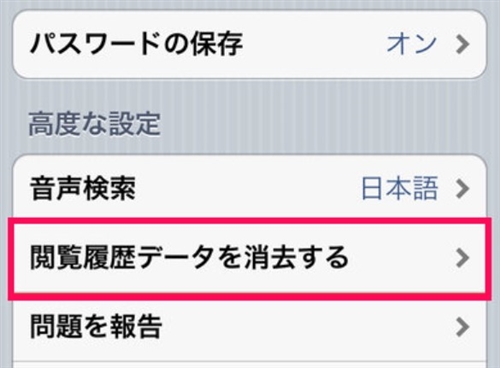
次の画面で、「キャッシュを消去」を選択し、再び確認のメッセージが出てくるのでもう一度、「キャッシュを消去」を選択してください。
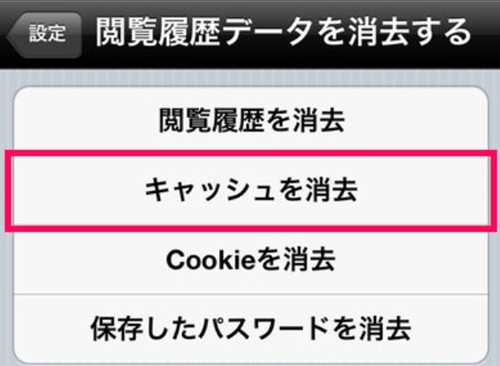
この作業が終われば、「Chrome」に蓄積されたキャッシュが削除されました。
スポンサーリンク
3.「iphone本体」に溜まったキャッシュを削除する3つの方法
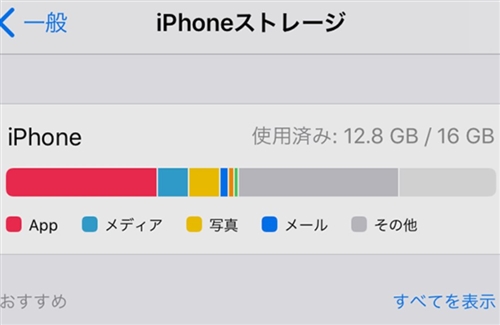
ブラウザアプリのキャッシュを削除しても、iphoneの動作が重いなら「本体」に不要なデータが溜まっている可能性があります。
iphoneの「iOS」が使用した際に生じた一時ファイルや、アプリが作成した不要なゴミデータなどが知らない間に溜まるケースは多いです。
実はiphoneのキャッシュを削除するには、3つの方法があるので以下からそれぞれについて紹介しますね。
① 「iTunes」を使ってキャッシュを削除する
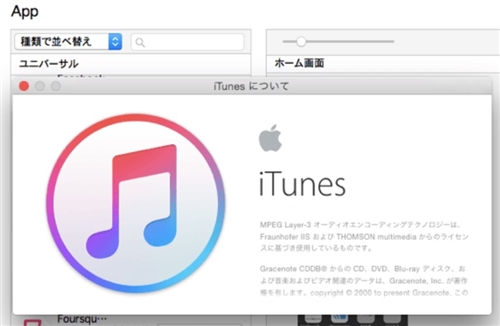
「iphone本体」に蓄積されたキャッシュを削除するのに、「iTunes」で販売されている映画を利用するという方法があります。
まずは、ホームボタンを1回押してから「設定」アプリをタップしてください。

次に、「一般」を選択します。

その後、「ストレージとiCloudの使用状況」をタップして、空き容量を確認しましょう。
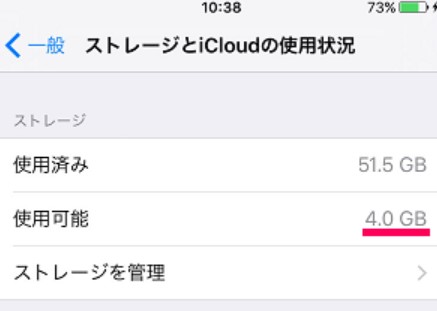
次に「iTunes」アプリを起動してから、下部にある「映画」をタップ。
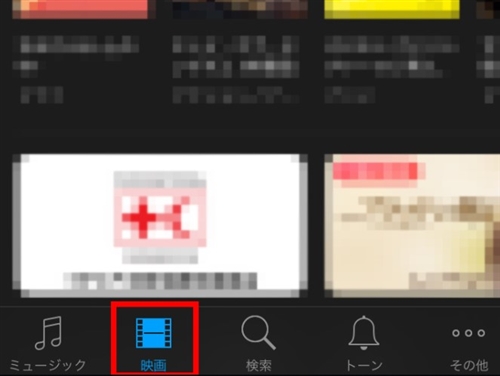
適当に映画を選び、映画のサイズが空き容量を超えていることを確認したら、「購入」もしくは「レンタル」を選択。
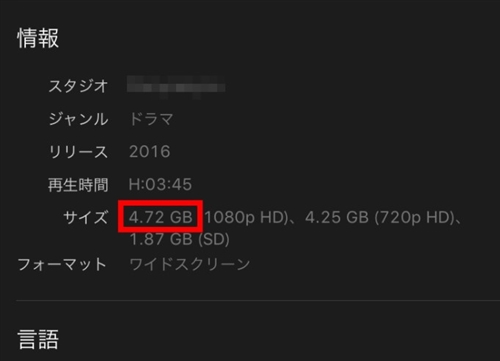
「ダウンロードできません」と表示されれば、この瞬間にiphone本体のキャッシュが削除されます。
スポンサーリンク
② iphoneを「再起動」する

iphoneを「再起動」することでも、キャッシュの削除ができます。
再起動するには、iphoneの「スリープ」ボタンを長押しします。
画面に「スライドして電源オフ」と表示されたら、案内に従って操作すると電源が落ちるでしょう。
電源が落ちたのを確認したら、再び「スリープ」ボタンを長押しすれば再起動が完了です。
③ iphoneを「初期化」する

iphoneのキャッシュをリセットするには、「初期化」という手段を用いるのが一番確実です。
最初の状態に戻すので、インストールしたアプリや写真、動画といったデータを全てバックアップしてから行いましょう。
初期化するには、iphoneのホーム画面から、「設定」アプリをタップしてください。

次に「一般」をタップします。

画面を下までスクロールしていき、「リセット」の項目を選択。
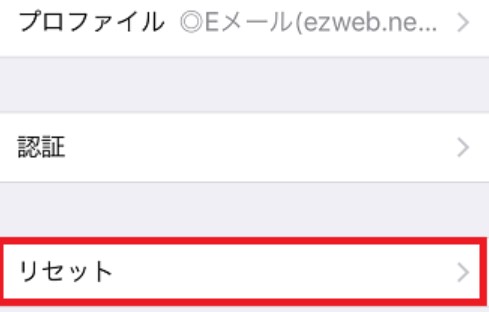
画面が切り替わるので、「すべてのコンテンツと設定を消去」をタップしましょう。
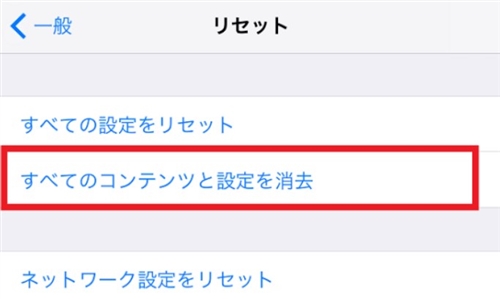
これで初期化が始まるので、後はバックアップから復元すればキャッシュが削除された状態になります。
スポンサーリンク
4.「Twitter」アプリに溜まったキャッシュを削除する方法
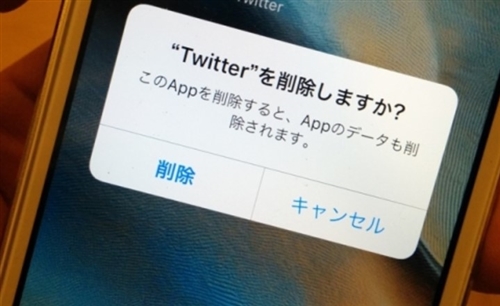
「Twitter」や「Facebook」といったアプリは、知らない間にキャッシュが溜まっていきますが、キャッシュを削除する機能がアプリに付いていません。
そのまま使用を続けると、動作が不安定になる恐れがあるため、「アプリをアンインストール」する形でキャッシュを削除しましょう。
アプリを削除するには、iphoneのホームボタンを1回押してから、「設定」アプリをタップします。

設定に関する様々な項目が並んでいるので、ここから「一般」を選びます。

画面が切り替わったら、「使用状況」をタップしてください。
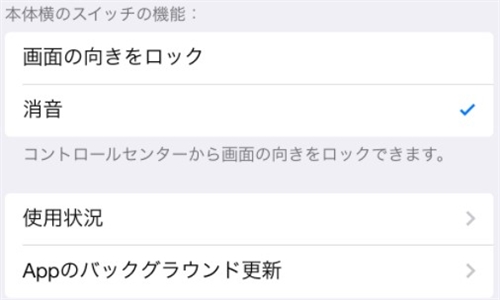
「ストレージを管理」を選択。
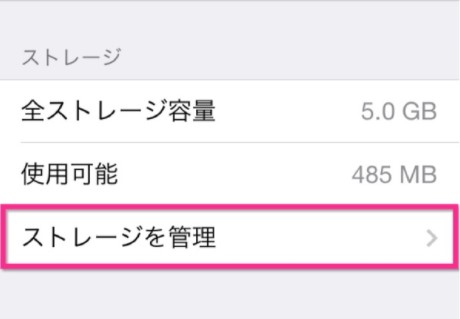
次に「Twitter」をタップしましょう。
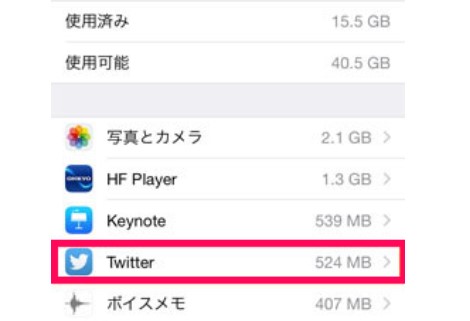
「Appを削除」をタップしてから、ポップアップメニューが表示されたら、再び「Appを削除」を選択。
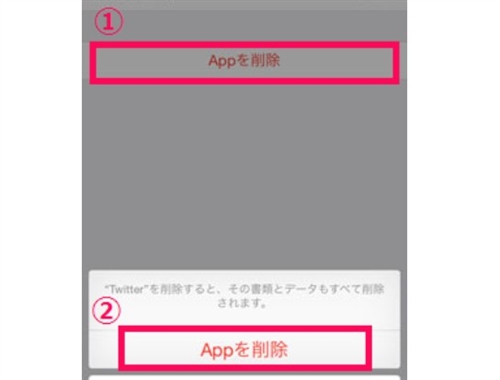
これでTwitterアプリが、iphoneから削除されました。
次に、もう一度ホーム画面に戻って、「設定」アプリをタップしてください。

今度は、「Twitter」をタップします。
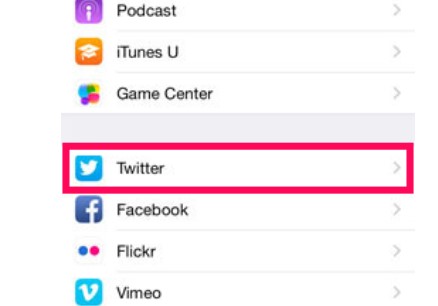
すると「インストール」というボタンが表示されているので、そちらをタップすれば自動的にインストールが開始されるでしょう。
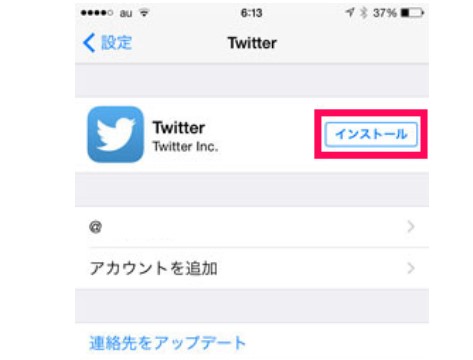
Facebookに関しても、同じ手順を取ればアンインストールと再インストールができますよ。
スポンサーリンク
5.iphoneのキャッシュが「自動削除」される場合の対処法
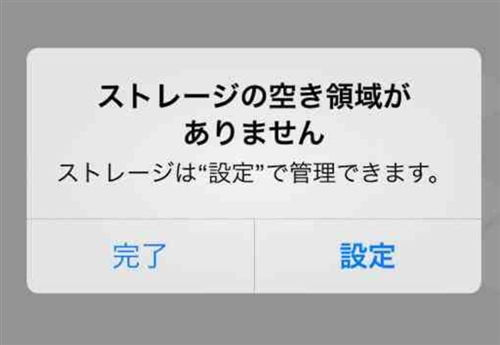
iphoneのアプリに蓄積された「キャッシュ」が自動的に削除されるトラブルが、「iOS11」で確認されています。
アプリのキャッシュは迷惑なものではなく、ゲームの起動を素早く行うために非常に重要で、勝手に削除されたら困る人は多いです。
容量の多いゲームを起動するのに、毎回1時間もかかっていたらゲームをしようという気持ちが無くなりますよね。
キャッシュが自動削除される原因としては、「iphoneの容量不足」が挙げられます。
実は容量が少なくなれば、iphoneは自動的にキャッシュを削除する機能が搭載されているとのこと。
この機能は、個人が設定を変えることはできないので、キャッシュの自動削除が起こらないようにするには、容量を増やすしかありません。
iphoneの容量を増やすには、写真や動画の削除や、不要なアプリのアンインストール、さらには「復元」でiphoneに蓄積されたキャッシュを削除するという選択肢があります。
キャッシュの「自動削除」は、場合によってはかなり厄介なので、iphoneの容量に余裕を持たせたほうが良いでしょう。
スポンサーリンク
まとめ
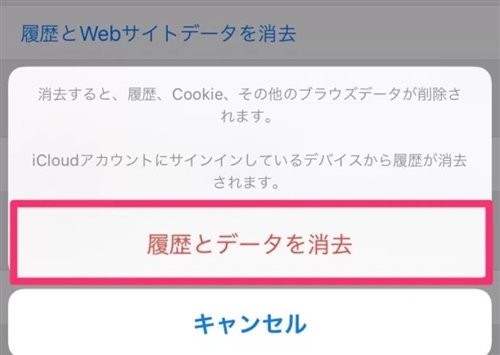
ここでは、キャッシュの削除方法6選について紹介しました。
キャッシュを削除することによって、Webページへの接続がスムーズになったり、iphone自体の動きも素早くなるでしょう。
一方、アプリのキャッシュを削除しても動きが遅いなら、iphoneの「初期化」などをして本体に蓄積されたキャッシュを削除してください。
キャッシュはページの表示を素早くしたり、ゲームの起動を速くするといったメリットもあるので、何でもすぐに削除しようとせず状況に応じて対応を変えていきましょう。





























